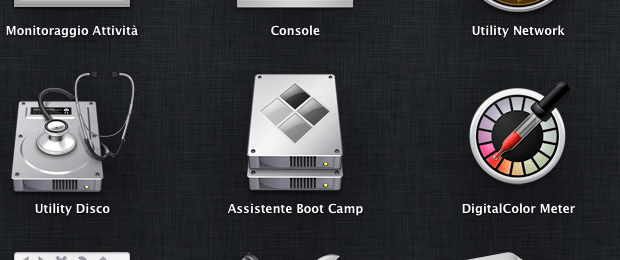Questa semplice guida spiegherà ai meno esperti l’utilizzo dell’Assistente Boot Camp, un’utile funzione inclusa in OS X, che ci consentirà di installare Windows in una partizione distinta.
Sopratutto in questo periodo, visto l’imminente rilascio dell’OS di casa Microsoft, i più curiosi sono tentati nel testare e nel conoscere approfonditamente le features di questo atteso software, che, pur essendo estremamente diverso dal nostro amato OS X, resta uno dei più conosciuti.
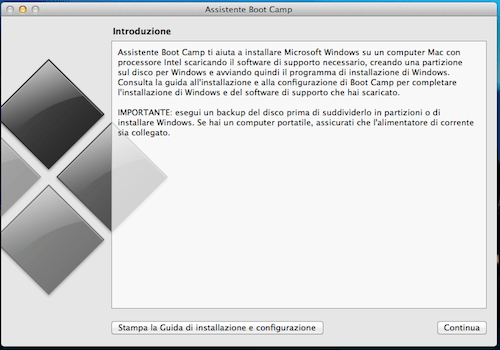
L’Assistente Boot Camp è una semplice applicazione, raggiungibile, o attraverso la cartella Utility, nella prima schermata del Launchpad o mediante una semplice ricerca, inserendo il nome dell’applicazione nella casella dello Spotlight, attraverso la quale, con delle procedure totalmente guidate, creeremo una nuova partizione ed installeremo un sistema operativo completamente parallelo.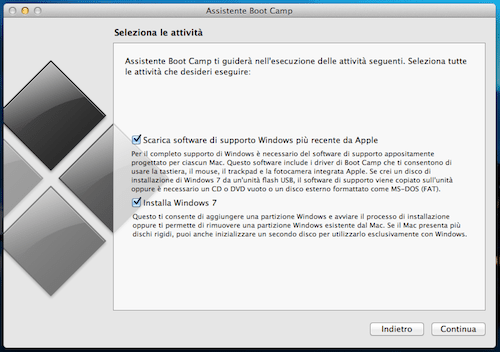
Aperta l’applicazione, verremo immediatamente informati sull’utilizzo della piattaforma e sull’importanza di effettuare un backup dell’intero disco prima di iniziare la procedura, per poi, cliccato il tasto continua, accedere ad una seconda view, all’interno della quale, troveremo due opzioni di fondamentale importanza per la buona riuscita del processo.

Qui, infatti, avremo sia la possibilità di scaricare un software di supporto per integrare Windows con l’Hardware Mac, sia l’opzione per iniziare immediatamente l’installazione del OS; personalmente, consiglio prima di effettuare il download del software messoci a disposizione da Apple, creandone una copia all’interno di una memoria esterna.
Analizzando questa prima funzione, OS X ci guiderà nella collocazione del software di supporto, sia in un CD/DVD, procedendo ad una masterizzazione subito dopo il download o su un supporto Flash, formattato come MS-DOS (Fat) mediante “Utility Disco”.

Qualora avremo eseguito il download del software, saremo pronti alla creazione di una nuova partizione, le cui dimensioni, potranno essere definite mediante la comoda barra presente nell’ultima view disponibile.
Cliccando su installa, il disco verrà partizionato, procedendo, così, all’installazione del S.O.

Finita questa procedura, cliccando Alt all’avvio, avremo a disposizione un BootCamp, all’interno del quale scegliere quale sistema operativo avviare.
Prima di iniziare, oltre ad un ovvio backup dei dati, consiglio la collocazione dell’immagine del sistema operativo su una memoria esterna, quale: CD, DVD o Memoria Flash formattata in MS-DOS (Fat).
Per qualsiasi informazione, non esitate a lasciare un commento.